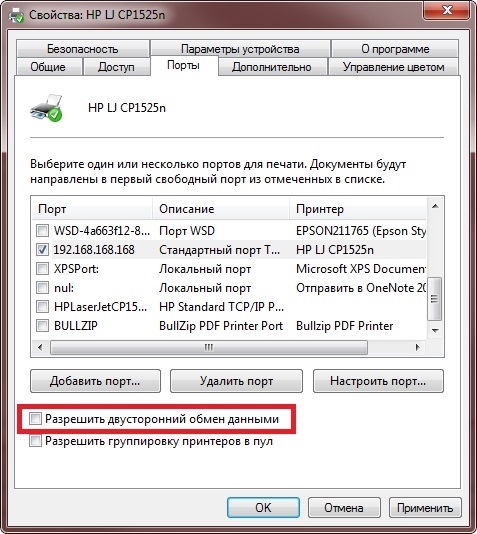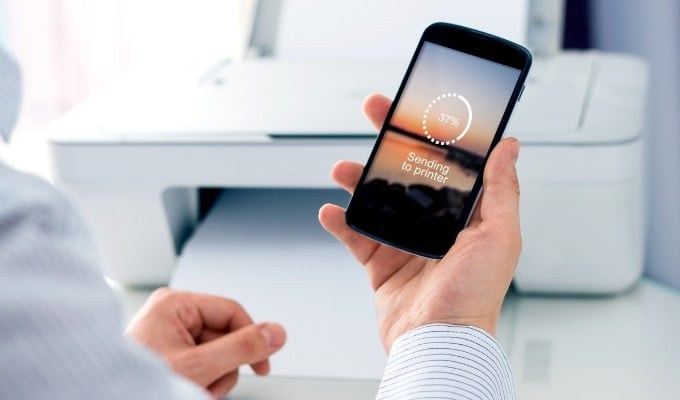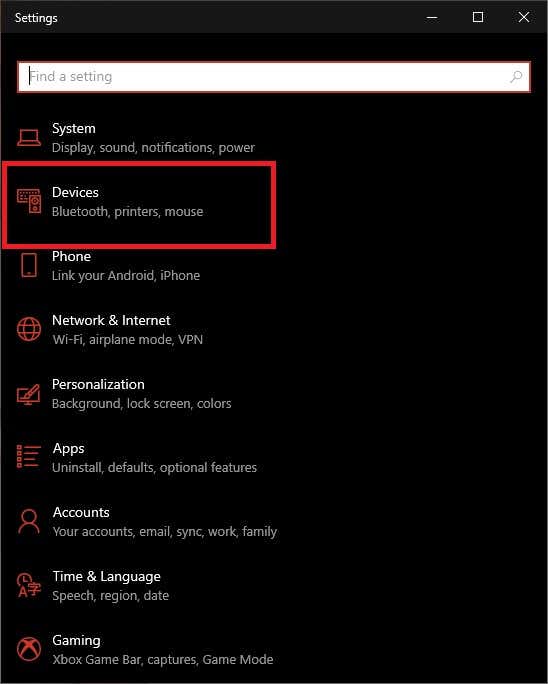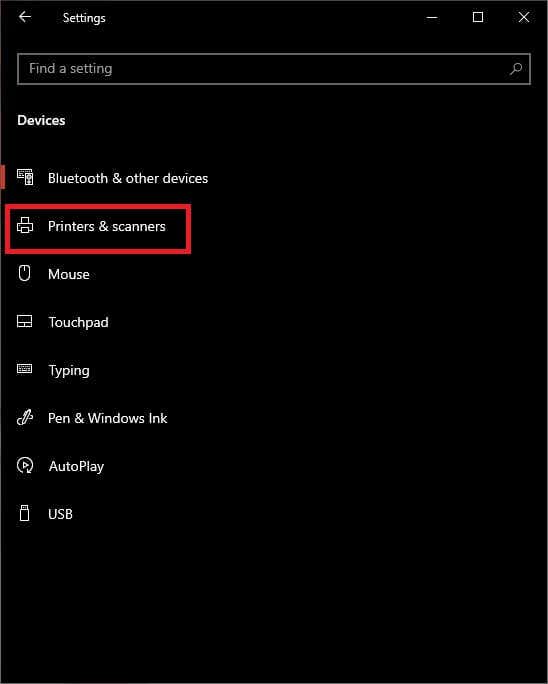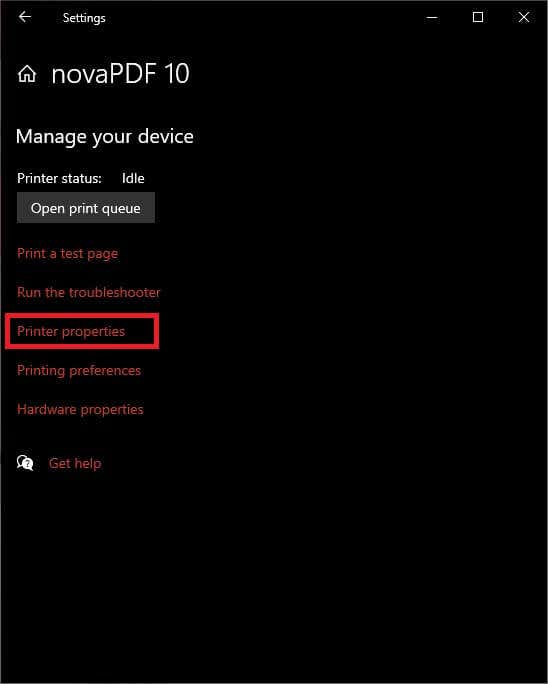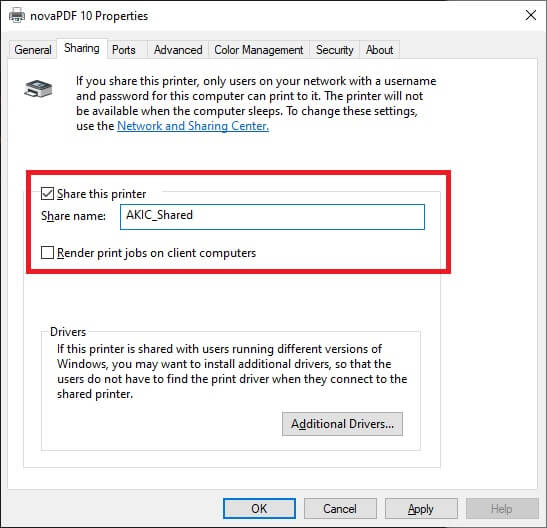Как сделать принтер беспроводным
Как сделать принтер беспроводным
Wi-fi принтер из того что было TP-LINK 3020 + HP LJ1018
Собственно имеем LJ 1018 и много любителей попечатать. При всех моих проектах денег на новый принтер не предвидится, поэтому пришлось выкручиваться. Тем более картридж только поменял.
Старый роутер ASUS имел кастомную прошивку с поддержкой этих «тупых» принтеров от HP — у них прошивка лежит в файле драйвера и работать отдельно от ПК они изначально не предназначены. В связи с переходом на новый роутер появилась потребность в принтсервере.
В ТЗ было: чтобы мало жрал электричества и чтобы недорого. Конечно в хозяйстве найдутся «ДРОВИШКИ» чтобы системник собрать, но жрать он будет все же не мало, поэтому я стал рыть в сторону openWRT для роутеров. Линукс в эмбедах всему голова. А в качестве подопытного приглянулся TP-LINK 3020 — низкая цена, мизерное потребление, неплохие возможности и КУЧА готовых прошивок, а это позволит сэкономить драгоценное время.
Постараюсь покороче и по делу.
Я ничего не изобретал, просто пристроил готовенькое как мне удобно.
Постараюсь изложить так, чтобы было легко повторить.
Нам требуется превратить наш TP LINK 3020 в принтсервер — для этого нам нужно поставить на него openWRT. Я выбрал самый простой вариант — CyberWRT — сборка напичкана кучей модулей и главное — графическим интерфейсом. Из удобного — есть веб терминалка и веб файлменеджер — можно настраивать хоть с тапка. Для элегантных решений не очень подходит — слишком громоздко, но повторюсь, я выбирал САМЫЙ ПРОСТОЙ ПУТЬ.
Скачиваем прошивку для MR3020
Прошиваемся по инструкции
!ОБРАТИТЕ ВНИМАНИЕ!
Можно выбрать один из режимов: «Точка доступа» и «Клиент Wi-Fi сети». Для настройки режима Клиента:
— выберите режим «Клиент Wi-Fi сети»
— IP адрес Вашего устройства (по этому адресу будет доступно Ваше устройство. Постарайтесь выбрать незанятый IP. Например: 192.168.1.100)
— Маска подсети (255.255.255.0)
— Шлюз (например, IP Вашего домашнего роутера или шлюза — 192.168.1.1)
— Тип шифрования (тип шифрования, используемый в Вашей домашней сети)
— Пароль (пароль, для доступа к Вашей домашней сети)
ВНИМАНИЕ! ЧЕРЕЗ WI-FI У ВАС ЕСТЬ ТОЛЬКО ОДНА ПОПЫТКА ПРАВИЛЬНО НАСТРОИТЬ РЕЖИМ КЛИЕНТ. ЕСЛИ ВЫ ГДЕ-ТО ОШИБЛИСЬ, ПРИДЕТСЯ НАСТРАИВАТЬ ЧЕРЕЗ LAN.
— Еще раз все проверьте и нажмите кнопку сохранить.
— Обязательно проверьте какой канал у Вас выбран на шлюзе(основном домашнем роутере) в CyberWrt для WiFi доступны каналы с 1 по 11
— Дождитесь полной загрузки страницы, и после этого ваше устройство будет доступно по адресу, выбранному после настройки.
Если Ваше устройство оказалось недоступно, подключите Ваше устройство к ПК через сетевой кабель. В настройках сетевой карты, укажите IP адрес 192.168.100.хх
Ставим принтсервер p910nd
Заходим в роутер по IP 192.168.1.X(то, как Вы его настроили)
Устанавливаем на нем модуль «Файловый менеджер» и «Terminal» или подключится к роутеру по telnet/ssh
принтер пока не включаем в USB!
вводим в терминале команды
ждем обновления репозитория
opkg install kmod-usb-printer
ждем 1-2 минуты пока установятся все дрова
opkg install p910nd
Входим в Файл Менеджер
и лезем в /etc/config/ ищем p910nd и рядом с ним жмем карандашик.
откроется редактор и в нем меняем
option enabled 0
НА
option enabled 1
ДОЛЖНО БЫТЬ ТАК
____________________________
config p910nd
option device /dev/usb/lp0
option port 0
option bidirectional 1
option enabled 1
____________________________
Этот скрипт пишет ЛОГ в TMP/hp1018.log — Это помогло мне разобраться с одним из ноутов, который делал мозги мне.
ИЗНАЧАЛЬНАЯ ИНСТРУКЦИЯ
ФАЙЛЫ ПРОШИВОК ДЛЯ ПРИНТЕРОВ HP
В нашем случае нужен 1018
Файл прошивки кладем сюда: /usr/lib/sihp1018.dl
ДАЛЕЕ В терминале(можно открыть во второй вкладке)
пишем: /etc/init.d/p910nd enable
потом пишем reboot
Втыкаем принтер как роутер прогрузится — он должен инициализироваться со знакомыми звуками.
Firewall в CyberWRT нет — он у нас работает как клиент — он не нужен, эти шаги можно опустить.
С роутером все, далее надо настроить принтер на каждом ПК.
Принтеры и факсы > Установка принтера > Локальный принтер > Создать новый порт (Standard TCP/IP Port) > IP адрес: 192,168,1, XXX, порт: 9100 > Установка драйверов принтера ВРУЧНУЮ!
Если Ваш принтер будет как дэбил печатать одну страницу без остановки — в свойствах порта принтера снимаем чекбокс «Разрешить двусторонний обмен данными»
НЕ ПРЕТЕНДУЮ НА АВТОРСТВО.
ВАЖНО — кабель роутер — принтер должен быть хорошего качества и небольшой длины!
Все, старичок нам теперь еще послужит, а если разобраться, то к этому роутеру можно еще много чего прикрутить.
5 способов сделать проводной принтер беспроводным
Еще несколько лет назад единственным способом распечатать изображение или текст был вывод информации с компьютера на проводной принтер. Но с распространением мобильных устройств все актуальнее становится беспроводной доступ к принтеру. Рассмотрим 5 способов, как его получить, если ваш принтер не имеет беспроводного интерфейса.
1. Купить беспроводной адаптер
Поищите беспроводной адаптер Wi-Fi (или хотя бы Bluetooth) под имеющуюся модель принтера. Возможно, официальный апгрейд предлагается производителем печатающего устройства. Если нет, посмотрите поддерживаемые модели у адаптеров сторонних разработчиков.
2. Подключите принтер к роутеру через USB
Посмотрите, есть ли у маршрутизатора разъем USB. Чем новее роутер, тем больше шансов, что его можно использовать в качестве USB-хоста. А это значит, что к маршрутизатору несложно подключить и принтер, и внешний накопитель, доступный всем устройствам домашней сети. Почитайте документацию к оборудованию — возможно, придется менять настройки роутера.
3. Подключите принтер к роутеру через Ethernet
Даже если принтер не поддерживает Wi-Fi, у него может быть предусмотрен разъем Ethernet. В этом случае печатающее устройство легко соединить с роутером сетевым кабелем. Скорее всего, придется настраивать принтер для работы в домашней сети — либо кнопками на самом устройстве, либо на компьютере.
Также можно купить адаптер Ethernet-WiFi и сделать принтер беспроводным. Правда, в этом случае его все равно придется подключать к компьютеру, чтобы убедиться в корректности сетевых настроек устройства
4. Настройте общий доступ к принтеру на компьютере
Общий доступ настраивается в MacOS, Linux/UNIX и Windows. В операционной системе Microsoft нужно:
Если к домашней сети подключены компьютеры с другими версиями Windows, рекомендуется установить дополнительные драйверы (нижняя секция вкладки «Доступ»). В этом случае не забудьте поставить галочки в чекбоксе «Прорисовка заданий печати» на клиентских машинах.
5. Купите принт-сервер USB-Ethernet
Если ни один способ не подошел, остается покупка специального принт-сервера — устройства, которое позволяет подключить принтер к локальной сети без лишних проблем. Перед покупкой убедитесь в наличии нужных разъемов подключения.
5 способов сделать проводной принтер беспроводным
Еще несколько лет назад единственным способом распечатать изображение или текст был вывод информации с компьютера на проводной принтер. Но с распространением мобильных устройств все актуальнее становится беспроводной доступ к принтеру. Рассмотрим 5 способов, как его получить, если ваш принтер не имеет беспроводного интерфейса.
1. Купить беспроводной адаптер
Поищите беспроводной адаптер Wi-Fi (или хотя бы Bluetooth) под имеющуюся модель принтера. Возможно, официальный апгрейд предлагается производителем печатающего устройства. Если нет, посмотрите поддерживаемые модели у адаптеров сторонних разработчиков.
2. Подключите принтер к роутеру через USB
Посмотрите, есть ли у маршрутизатора разъем USB. Чем новее роутер, тем больше шансов, что его можно использовать в качестве USB-хоста. А это значит, что к маршрутизатору несложно подключить и принтер, и внешний накопитель, доступный всем устройствам домашней сети. Почитайте документацию к оборудованию — возможно, придется менять настройки роутера.
3. Подключите принтер к роутеру через Ethernet
Даже если принтер не поддерживает Wi-Fi, у него может быть предусмотрен разъем Ethernet. В этом случае печатающее устройство легко соединить с роутером сетевым кабелем. Скорее всего, придется настраивать принтер для работы в домашней сети — либо кнопками на самом устройстве, либо на компьютере.
Также можно купить адаптер Ethernet-WiFi и сделать принтер беспроводным. Правда, в этом случае его все равно придется подключать к компьютеру, чтобы убедиться в корректности сетевых настроек устройства
4. Настройте общий доступ к принтеру на компьютере
Общий доступ настраивается в MacOS, Linux/UNIX и Windows. В операционной системе Microsoft нужно:
Если к домашней сети подключены компьютеры с другими версиями Windows, рекомендуется установить дополнительные драйверы (нижняя секция вкладки «Доступ»). В этом случае не забудьте поставить галочки в чекбоксе «Прорисовка заданий печати» на клиентских машинах.
5. Купите принт-сервер USB-Ethernet
Если ни один способ не подошел, остается покупка специального принт-сервера — устройства, которое позволяет подключить принтер к локальной сети без лишних проблем. Перед покупкой убедитесь в наличии нужных разъемов подключения.
Как сделать любой проводной принтер беспроводным 6 различными способами
Раньше у большинства людей был компьютер на весь дом. Если у них также был принтер, он был прикреплен к этому компьютеру. Если вы хотите что-то напечатать, вам придется перенести эти файлы на этот локальный компьютер.
Теперь каждое домашнее хозяйство заполнено сетевыми устройствами, у всех есть возможность печати. Это означает, что доступ к принтеру при необходимости становится непрактичным и неудобным для всех.
Большинство новых принтеров в наши дни предлагают Вай-фай подключение, но что делать, если у вас есть проводной принтер без Wi-Fi? Вам не нужно идти и покупать совершенно новый принтер. Потому что (в зависимости от оборудования) практически любой проводной принтер можно сделать беспроводным.
1. Приобретите беспроводной адаптер для поддерживаемых моделей.
Это наиболее очевидный, но, возможно, самый дорогой вариант. Многие производители принтеров продают беспроводной адаптер или модуль, который может обновить ваш текущий проводной принтер до такого, который может использовать Wi-Fi или, возможно, блютуз.
Итак, первое, что вам нужно сделать, это проверить, есть ли у вашего принтера официальный (или совместимый сторонний) беспроводной адаптер. Вам не обязательно покупать его сразу, но взвесьте его запрашиваемую цену, пока вы оцениваете другие варианты, представленные в таблице.
Кроме того, имейте в виду, что в основном это старые модели принтеров, которые все еще имеют эту опцию, поэтому есть большая вероятность, что официального адаптера, который работает с современной Windows, вероятно, не существует для вашего принтера, если вы купили его недавно.
2. Подключите его к роутеру через USB.
Проверьте заднюю часть вашего интернет-роутера. Есть ли в нем USB-порт? Многие маршрутизаторы теперь могут действовать как USB-хост. В большинстве случаев это означает, что вы можете подключить внешний USB-накопитель, и маршрутизатор предложит его в качестве сетевого хранилища для устройств в сети. Такие маршрутизаторы обычно также могут работать как беспроводные серверы печати.
Это означает, что вы можете подключить свой принтер к этому USB-порту, но вам, скорее всего, придется открыть страницу настроек маршрутизатора и переключить USB-порт с запоминающего устройства на функции сервера печати. Обратитесь к вашему конкретному маршрутизатору, чтобы узнать, как это сделать. Если ты хочешь NAS Функциональность массового запоминающего устройства, одним из недостатков этого метода может быть то, что ваш маршрутизатор не может выполнять и то и другое одновременно.
3. Подключите его к маршрутизатору через Ethernet.
Даже если у вашего принтера нет Wi-Fi, он может иметь Ethernet порт. В этом случае вы можете просто подключить его с помощью кабеля через любой из открытых портов Ethernet на задней панели маршрутизатора. Если вы воспользуетесь удлинитель Powerline Ethernet, вы можете подключить принтер к маршрутизатору практически из любой точки дома.
Просто имейте в виду, что вам, скорее всего, потребуется настроить принтер для правильной работы через Ethernet. Это может быть что-то, что вы можете сделать на самом принтере, используя его экран и кнопки. В качестве альтернативы вам, возможно, придется настроить его с помощью программного обеспечения на вашем ПК и USB-соединения или, возможно, войдя в принтер по сети.
4. Поделитесь своим принтером через ПК
Большинство операционных систем, включая Windows, позволяют использовать подключенный к компьютеру принтер совместно с другими устройствами в сети. В этой ситуации ПК, к которому подключен принтер, действует как сервер печати в дополнение ко всем остальным, что он делает.
Предполагая, что ваш принтер подключен к компьютеру и работает, поделиться им несложно:
Если хотите, вы также можете изменить общее имя принтера на этом этапе. Это имя, которое видят все остальные, когда ищут сетевой принтер для использования.
Это, вероятно, самый быстрый и дешевый способ сделать проводной принтер беспроводным, но у него есть существенные недостатки. Прежде всего, ваш компьютер должен оставаться включенным все время, иначе принтер будет недоступен. Это не самое энергоэффективное решение, если вас волнует этот аспект вещей.
На компьютерах более низкого уровня обработка запросов на печать также может повлиять на производительность этого компьютера, что может быть не тем, что вы хотите делать в середине чего-то другого.
5. Используйте адаптер Ethernet-WiFi.
Если у вас есть принтер с портом Ethernet и вы не хотите использовать метод адаптера Powerline, вы можете использовать адаптер Ethernet-WiFi. Единственная загвоздка здесь заключается в том, что вам нужно сначала подключить принтер к ПК, чтобы убедиться, что все сетевые настройки верны, прежде чем использовать адаптер Wi-Fi.
6. Используйте выделенный сервер печати.
Если ни одно из вышеперечисленных решений не работает или просто вам не подходит, есть относительно доступное и надежное решение. Вы можете просто купить выделенный сервер печати. Это маленькая коробочка с USB-соединением с одной стороны и портом Ethernet с другой. Внутри находится небольшой выделенный компьютер, единственная задача которого — принимать задания сетевой печати и затем передавать их на принтер.
Хотя это означает, что ваш принтер должен быть подключен к маршрутизатору через Ethernet, это мгновенно позволяет всем сетевым устройствам совместно использовать этот принтер. Выделенный сервер печати потребляет очень мало электроэнергии и всегда доступен.
Существуют также устройства для выделенных беспроводных серверов печати, но они, как правило, стоят немного дороже, чем устройства, предназначенные только для Ethernet. Так что вам придется решить, стоят ли лишние несколько долларов.
Сделайте подписи!
Это охватывает практически все возможные способы сделать проводной принтер беспроводным, чтобы вы могли печатать на нем практически с любого современного гаджета. Если мы пропустили одно или вы придумали новое творческое решение, обязательно поделитесь им со всеми в комментариях ниже.
Как я сделал USB-МФУ беспроводным
Вступление
Говорят, ребенку в школе понадобится цветной принтер и сканер. Да и самому хотелось уже на что-то поменять разваливающийся черно-белый лазерник 1996 года выпуска. Критериями выбора стали: цветность, лазерная технология (перерывы между печатью могут достигать месяцев), автоподатчик оригиналов для сканера и копира, автоматическая двусторонняя печать и Wi-Fi, чтобы поставить этот ящик в дальнем углу. По этим характеристикам подобралась какая-то громадина за 25+ килорублей, что показалось неразумным. И вдруг на работе выдали пару подарочных карт одного известного розового магазина, и пришло ощущение, что надо покупать. К сожалению, в его ассортименте было всего три лазерных МФУ с цветной печатью, ни один из которых не отвечал последним двум требованиям. Спустя два месяца аccортимент ничем не пополнился, а наоборот, сократился до двух позиций на всю Москву, и я решил взять то, что было в наличии и не на витрине.
Счастливчиком оказался HP Laserjet Pro 100 Color MFP M175a, без автоповорота страниц и с подключением только по USB. Кстати, он оказался не таким большим, как я ожидал, и не таким шумным, как пишут в отзывах.
Задача
Если автоматическую двустороннюю печать добавить к принтеру почти невозможно, то отвязать его от компьютера вполне реально.
Простой, но не подошедший мне способ — подключить его к роутеру, раздающему интернет в квартире и, возможно, имеющему порт USB. Этот способ подразумевает, что, во-первых, МФУ должен будет стоять в трехметровой дальности от роутера, во-вторых, роутер даст возможность только печати, а не сканирования тоже (на заводских прошивках).
Третий способ, уже годный, позволяет использовать устройство, подключенное по USB к одному компьютеру, на другом компьютере так, как будто оно подключено ко второму, используя хоть локальную сеть, хоть интернет.
Реализаций существует несколько, но я сразу выбрал ту, что включена в ядро Linux, чтобы заранее избавить себя от каких-либо возможных лицензионных ограничений, платностей, невозможности что-то настроить и прочей зависимости. Называется usbip.
Железо
Можно было найти в шкафу старый D-Link, водрузить на него OpenWRT, но это было бы громоздко и с малой долей участия собственных рук, так что решено было поискать что-нибудь маленькое, всемогущее и недорогое.
Carambola
Размером со спичечный коробок, имеет на борту Wi-Fi, USB-host, 320 MHz MIPS-процессор, потребляет не более 1.5W, ОС OpenWRT, стоит 22 евро.
Raspberry Pi
A13-OLinuXino-WIFI
размер 120х120, 1 GHz ARM-процессор, богатая периферия, ОС Linux, потребляет 4.2W (350mA при 12V), стоит 55 евро.
Cubieboard и его китайские аналоги
Похожи на предыдущий вариант.
ALIX от PC Engines
Мой давнишний фаворит, размер 100х160 или 152х152, 500 MHz i386-процессор, без встроенного Wi-Fi, ОС почти любая, потребляет 5W, стоит от 64 до 78 евро.
В результате по критериям размер-энергопотребление-стоимость с учетом достаточности функций был выбран первый вариант — Carambola.
Процесс
Недостатки
Основной недостаток заключается в том, что соединение usbip-сервера и usbip-клиента — это соединение один-к-одному, то есть если один клиент подключил себе USB-устройство сервера, то другие уже не могут его себе подключить, пока оно не будет отключено первым. Для такого случая можно напрячься и написать страницу управления usbip в веб-интерфейсе OpenWRT, но мне это пока не грозит, МФУ будет использоваться только с одного рабочего места.
Еще недостатком может стать то, что, теоретически, скорость линка по Wi-Fi меньше, чем по USB-кабелю, но в моем частном случае данные при сканировании медленнее идут по кабелю, но это наверное мои локальные проблемы.
Планы на будущее
Сейчас питание модуля у меня осуществляется с помощью DC-преобразователя 12V в 5V и 3.3V: 
Он громоздкий и сам занял бы отдельный спичечный коробок. Ему на смену едет из Китая DC-преобразователь 5V в 3.3V, вот такой: 
Он совсем малыш и поместится в один спичечный коробок с Carambola (без пинов). Питаться все это станет от старенького телефонного зарядника.
Предел мечтаний — поместить этот коробок внутрь корпуса МФУ, вдруг там найдется местечко, да найти там внутри источник 5V, или по крайней мере еще место под преобразователь с AC 220V. Но на это я решусь только после окончания срока гарантийного ремонта.
Разработка и тестирование:

(Цвета проводков питания произвольны)
Принтер превращается…
Зачем принтер подключать к сети
Сегодня практически невозможно найти пользователя, не нуждающегося в печатающем устройстве (принтере). Принтер нужен и в офисе, и дома; без него не может обойтись ни сотрудник предприятия, ни учащийся (студент или школьник), ни домохозяйка. В нашей жизни полным-полно ситуаций, в которых существует необходимость получить бумажную копию электронного документа.
В итоге принтеры и МФУ обязательно присутствуют в любом доме и офисе, вот только способы их подключения к компьютеру различны: в офисе чаще всего применяется производительное сетевое устройство, а дома принтер/МФУ подсоединяют непосредственно к ПК.
Но далеко не всегда это удобно: даже самый тихий принтер — довольно шумное устройство, доставляющее определенный дискомфорт своей работой. К тому же есть еще немало причин, из-за которых принтер хотелось бы расположить отдельно от рабочих мест. Среди них и удобство доступа для всех пользователей, и даже не только наличие свободных электрических розеток, но и тумбочки под печатающее устройство.
Разумеется, размещение принтера в специальном месте возможно лишь при наличии локальной сети — в противном случае сама идея теряет смысл.
Но если офисные принтеры специально предназначены для работы в сети, то более простые домашние модели оснащены только портом для локального подключения — USB или LPT. Тем не менее это не означает, что такой принтер нельзя подсоединить к ЛВС и сделать доступным для других пользователей.
Как сделать проводной принтер беспроводным
Для того чтобы включить принтер в состав локальной сети как самостоятельное устройство, необходимо оснастить его сетевым интерфейсом. Самое простое решение (впрочем, и самое, на мой взгляд, удачное) — сделать выбор в пользу беспроводного интерфейса Wi-Fi. Для этой цели выпускается целое семейство принт-серверов – специализированных устройств-преобразователей, позволяющих с легкостью превратить локальный принтер в сетевое устройство с общим доступом. Единственное «но» в этом методе — необходимо наличие беспроводной сети. Впрочем, если у вас ее нет, то самое время построить.
Что же такое принт-сервер? Это отдельное устройство, служащее промежуточным звеном между принтером, оснащенным интерфейсом LPT или USB, и локальной вычислительной сетью. Ранее для данной цели служили как пользовательские рабочие места, так и специальные серверы — например, сервер рабочей группы помимо хранения файлов мог и предоставлять сервисы сетевой печати. Сейчас в качестве такого сервера может выступать и сетевое хранилище данных (NAS), и специализированное устройство размером с пачку сигарет. Вообще, принт-сервер не только превращает обычный принтер в сетевой, но и предоставляет дополнительные возможности (в частности, собственную память для печати больших документов, средства для разграничения прав доступа к принтеру и установки ограничений на печать и т. д.).
Достаточно выбрать принт-сервер требуемого типа и функциональности, подключить его согласно инструкции и выполнить минимум необходимых настроек, чтобы принтер стал беспроводным сетевым устройством (см. врезку «Как установить и настроить принт-сервер»).
При этом не только принтер (или принтеры) будут доступны для совместного использования с нескольких рабочих мест, но и отпадет необходимость постоянно держать один из компьютеров включенным. Также пользователи смогут получить в свое распоряжение дополнительные сервисные возможности: распечатку документов с мобильного терминала, отправку задания на печать посредством электронной почты или загрузки через ftp-сервер или выполнение печати через Интернет.
Чем различаются модели Wi-Fi принт-серверов
Вы уже собрались бежать в магазин? Не спешите. Как и большинство компьютерных аксессуаров и устройств, порой совершенно одинаковые с виду модели одной фирмы могут иметь разные функциональные возможности. Так, одни модели поддерживают полный функционал МФУ, другие предназначены лишь для печати. Кроме того, есть отличия и в скорости обмена данными: если вы не планируете печатать объемные файлы, это не столь критично, в противном случае целесообразнее приобрести модель с поддержкой более высокой скорости обмена данными.
Основным параметром для выбора служит тип интерфейса (USB или LPT), а также количество портов: вполне вероятно, что в перспективе понадобится подключить два принтера — черно-белый лазерный и цветной принтер для фотопечати (или струйный цветной принтер). В таком случае следует выбирать модель принт-сервера с поддержкой двух (или более) портов требуемого типа, и если надо — комбинированных. К слову, существуют принт-серверы, комбинированные не только по интерфейсу принтера, но и по типу подключения к ЛВС: такие устройства можно подключить как в беспроводном, так и в проводном режиме.
Еще один нюанс — наличие разных режимов защиты беспроводного соединения. Не все принт-серверы используют современный протокол защиты WPA2, чаще применяется устаревший и малонадежный WPA. Конечно, для дома это некритично, но в организации, оперирующей конфиденциальной информацией, об этом следует помнить.
И наконец, о режимах функционирования. Как правило, беспроводное подключение организовано в двух режимах: равноправном (Ad-Hoc) и с выделенной точкой доступа (Infrastructure). В первом случае компьютер или принтер (да и любой другой узел), оснащенный беспроводным сетевым адаптером, является самостоятельным устройством — равноправным участником одноранговой сети. Это простейший режим, на основе которого можно построить сеть «компьютер-принтер» без сложных настроек и необходимости в точке доступа. Такая сеть уязвима для внешних атак и практически не имеет функций управления. Вот почему для более важных ситуаций предпочтительнее точка доступа и режим Infrastructure у принт-сервера. Конечно, нужно убедиться, что сетевые устройства поддерживают данный режим работы и оснащены клиентом DHCP.
Одним из самых недорогих Wi-Fi принт-серверов является D-Link DPR-1040 (цена до 2200 руб.). Модель рассчитана на работу в сети стандарта 802.11g, имеет выделенную кнопку WPS (для быстрой установки безопасного беспроводного подключения), порт USB 2.0 и гигабитный порт LAN. На подключенном к DPR-1040 МФУ может одновременно выполняться печать, сканирование и отправка факса. Устройство обеспечивает все базовые механизмы безопасности. Поддержка протокола Internet Printing Protocol позволит удаленным пользователям отправлять файлы в очередь печати принтера.
Оснащенная одним USB-портом, модель TP-Link TL-WPS510U (цена около 2000 руб.) может использоваться для организации высоконадежного соединения, поскольку поддерживает целый ряд режимов защиты протоколов связи — 64/128-битное шифрование WEP, технологии WPA/WPA2/WPA-PSK/WPA2-PSK. Учитывая портативное исполнение устройства, оно хорошо подходит для развертывания мобильного офиса — на выставках, на территории клиента или в других подобных условиях. А высокий уровень защищенности связи позволит не опасаться за конфиденциальность данных в публичном месте.
При необходимости подключить два принтера, а также получить универсальное устройство можно воспользоваться принт-сервером TEW-P1UG компании TRENDnet. Он поддерживает широкий перечень протоколов и транспортов TCP/IP (BOOTP, SNMP, Telnet, FTP, LPD, DHCP, IPP), имеет кабельный интерфейс 10/100 Мбит/с, и легко агрегируется в любых сетях с самыми разными платформами и операционными системами благодаря поддержке протоколов TCP/IP, SMB, NetBEUI и AppleTalk. Поскольку этот принт-сервер имеет широкий набор сетевых средств, с его помощью можно распечатывать документы не только напрямую, но и загружая на ftp-сервер или отправляя по электронной почте. Единственный недостаток TEW-P1UG — слабая защищенность (он поддерживает только режимы WEP и WPA-PSK) — компенсируется доступной ценой 3300 руб.
Врезка. Как установить и настроить принт-сервер
В простейшем случае настройка принт-сервера сводится к его подсоединению к принтеру и включению в сеть. Большинство изделий поставляется с конфигурацией, которая позволяет сразу начать работу, тем не менее, всегда лучше перепроверить настройки.
Например, рассмотренный в статье TRENDnet TEW-P1UG настраивается либо посредством поставляемой в комплекте специальной программы, либо через веб-браузер.
Он снабжается IP-адресом 192.168.0.1, и доступ, таким образом, осуществляется прописыванием в окне браузера этого адреса. Конечно, такое решение пригодно, если ваш компьютер находится в этом же сегменте сети (то есть, имеет адрес 192.168.0.ХХХ, где ХХХ — число от 2 до 254). В противном случае придется задать адрес принт-серверу с помощью специальной программы. После входа в веб-интерфейс потребуется выбрать название беспроводной сессии, а при необходимости более тонкой настройки — тип шифрования, после чего принт-сервер готов к работе — достаточно установить принтер на персональном компьютере, указав имя сервера и название принтера в строке конфигурации сетевой печати (проще всего это сделать, воспользовавшись «Мастером подключения принтера»).
Как сделать принт сервер Wi-Fi самостоятельно
Необходимость в распечатке большого количества материалов и неудобство громоздкой конструкции приводят пользователей к размышлениям, как сделать Wi-Fi принтер из обычного принтера. Существует несколько вариантов решения проблемы.
Что такое принт сервер Wi-Fi
Принт-сервер Wi-Fi (Wi-Fi print server) или сервер печати — это независимое устройство для работы с сетью с минимальным размером. Он относится к промежуточным девайсам, помогающим провести соединение локальной сети и МФУ.
Смысл его работы заключается в возможности совместного использования аппаратуры для группы пользователей, при помощи беспроводной или проводной сети.
Как сделать принт сервер Wi-Fi
Как правильно сделать принтер Wi-Fi? Для создания подобного автономного устройства понадобится приобрести:
Перед настройкой устройства необходимо провести активизацию поддержку принт-сервера на самом маршрутизаторе. Для этого нужно:
Возможно ли сделать Wi-Fi принтер из обычного принтера
Для легкого ориентирования в настройках принтеров нужно разобраться в разнообразии интерфейса устройств. Существует несколько вариантов, у каждого из них — свое предназначение.
Чтобы провести включение МФУ в локальную сеть в роли самостоятельного устройства, нужно оснастить его интерфейсом для работы в сети (Wi-Fi адаптер для принтера). К простым и удачным решениям относят беспроводную технологию. Производители предлагают большое количество принт-серверов на выбор: от дешевых до дорогих, при помощи которых локальный принтер легко преобразуется в общедоступный.
Настройка печати через интернет
Открытым доступом для печати может воспользоваться любой пользователь сети. Удобство такого подхода заключается в отсутствии необходимости подключать каждое из имеющихся дома устройств отдельно.
Перед настройкой печати через интернет нужно проверить работу сети на ошибки, убедиться, что все гаджеты видны в сетевом окружении, а МФУ полностью исправно и на него были установлены корректные драйвера.
Открытый доступ печати через технологию вай-фай производится по пошаговому алгоритму:
Важно! Указанная процедура производится только после отладки сетевого МФУ и проверки работоспособности связки «роутер-принтер-ПК».
Для распечатки информации на любом периферийном оборудовании Гугл придумал специальную программу — «виртуальный принтер». Для начала работы нужно:
Проверка работоспособности проводится по стандартному принципу: документация открывается в приложении и отправляется на печать. После отправки файла произойдет автоматическое открытие вкладки Хрома, в которой необходимо уточнить имя периферийного оборудования. В остальном процедура проходит аналогично стандартной: выбирается вид бумаги, формат, цветное или черно-белое исполнение и пр.

Как подключиться к удаленному принтеру через интернет
Многие пользователи, успешно справившееся с задачей по Wi-Fi модулю для принтера, ломают голову над проблемой, как правильно подключить принтер через интернет.
Специалисты рекомендуют провести отладку за два этапа: от настройки самого персонального компьютера, к которому подключено МФУ (через кабель) до допуска к сети вторичного устройства, с правом распечатки документов.
Настройка для эксплуатации по сети
Для получения ожидаемого результата к печатающему устройству должен быть открыт доступ. После входа в «пуск» нужно переместиться в «устройства и принтеры» и найти актуальную модель техники.
После клика по ярлыку МФУ выбирают блок «свойства принтера», переходят в «доступ» и устанавливают разрешение на общий доступ для всех пользователей. После завершения любой человек с доступом может подключиться и распечатать необходимую документацию.
Отладка ноутбука для удаленной печати
Устройство требует добавления его в перечень подключенных гаджетов. Для этого выполняется несложный алгоритм: из «пуска» входят в «устройства и принтеры», перемещаются в подраздел «установка принтера». В возникшем на дисплее окне выбирают «добавить принтер».
ОС автоматически запустит поиск доступных девайсов и предложит тот, который был активирован на первом этапе. После этого необходимо нажать на «далее» и подождать, пока операционная система скачает нужные драйвера и настроит удаленное МФУ. После появления очередного окошка жмут на «далее» и «готово» или запускают «печать тестовой страницы».
Приобретение дополнительной аппаратуры позволит создать из устаревшего МФУ современный девайс, которым можно пользоваться через вай-фай. Отдельные пользователи предпочитают смену старой аппаратуры на новейшую, с уже задействованным в ней функционалом. Принт-сервер Wi-Fi для МФУ — универсальное решение для недорогих устройств с ограниченными возможностями.
Как сделать принтер беспроводным

Можно ли сделать принтер беспроводным и зачем это нужно
В офисах беспроводные принтеры получили наибольшее распространение, так как обычно их устанавливают в общем доступе для сотрудников, чтобы не приобретать по устройству на каждого (что невыгодно, да и не нужно).
Чтобы каждый работник мог, когда ему необходимо, отправить документ на печать, печатное устройство должно быть подключено к ПК. В случае проводного подключения, приходится постоянно переключать принтер между компьютерами. Когда он подключён к беспроводной сети, к нему имеют доступ все сотрудники.
Дома, безусловно, такой потребности в печати нет, но сделать принтер беспроводным будет полезно в следующих случаях:
ВАЖНО! Проводное подключение не советуют также при наличии в доме маленьких детей и домашних животных.
Можно изначально купить беспроводное печатное устройство, однако, вполне возможно, сделать его и из обычного.
Как сделать из обычного принтера Wi-Fi
Для того чтобы сделать из локального принтера беспроводной в первую очередь потребуется оснастить его сетевым интерфейсом. Для дома наиболее удачным и простым решением является Wi-Fi. В продаже доступно огромное количество так называемых принт-серверов, с помощью которых локальный принтер и становится сетевым устройством.
Принт-сервер, однако, выступает не только в качестве устройства-преобразователя. Он также добавляет ряд полезных функций. К числу наиболее популярных относятся:
ВАЖНО! При выборе принт-сервера в первую очередь стоит обратить на объём памяти и скорость передачи данных. Это особенно актуально, если вы планируете печатать большие объёмы документы.
После приобретения принт-сервера стоит в первую очередь ознакомиться с его инструкцией. Различные устройства требуют своего алгоритма подключения, тоже касается и их настроек. Поэтому рекомендуется производить установку и настройку в соответствии с инструкцией купленного вами устройства, даже если у вас раньше уже был какой-то принт-сервер.
Как из проводного принтера сделать беспроводной
Зачем принтер подключать к сети
Сегодня практически невозможно найти пользователя, не нуждающегося в печатающем устройстве (принтере). Принтер нужен и в офисе, и дома; без него не может обойтись ни сотрудник предприятия, ни учащийся (студент или школьник), ни домохозяйка. В нашей жизни полным-полно ситуаций, в которых существует необходимость получить бумажную копию электронного документа.
В итоге принтеры и МФУ обязательно присутствуют в любом доме и офисе, вот только способы их подключения к компьютеру различны: в офисе чаще всего применяется производительное сетевое устройство, а дома принтер/МФУ подсоединяют непосредственно к ПК.
Но далеко не всегда это удобно: даже самый тихий принтер — довольно шумное устройство, доставляющее определенный дискомфорт своей работой. К тому же есть еще немало причин, из-за которых принтер хотелось бы расположить отдельно от рабочих мест. Среди них и удобство доступа для всех пользователей, и даже не только наличие свободных электрических розеток, но и тумбочки под печатающее устройство.
Разумеется, размещение принтера в специальном месте возможно лишь при наличии локальной сети — в противном случае сама идея теряет смысл.
Но если офисные принтеры специально предназначены для работы в сети, то более простые домашние модели оснащены только портом для локального подключения — USB или LPT. Тем не менее это не означает, что такой принтер нельзя подсоединить к ЛВС и сделать доступным для других пользователей.
Как сделать проводной принтер беспроводным
Для того чтобы включить принтер в состав локальной сети как самостоятельное устройство, необходимо оснастить его сетевым интерфейсом. Самое простое решение (впрочем, и самое, на мой взгляд, удачное) — сделать выбор в пользу беспроводного интерфейса Wi-Fi. Для этой цели выпускается целое семейство принт-серверов – специализированных устройств-преобразователей, позволяющих с легкостью превратить локальный принтер в сетевое устройство с общим доступом. Единственное «но» в этом методе — необходимо наличие беспроводной сети. Впрочем, если у вас ее нет, то самое время построить.
Что же такое принт-сервер? Это отдельное устройство, служащее промежуточным звеном между принтером, оснащенным интерфейсом LPT или USB, и локальной вычислительной сетью. Ранее для данной цели служили как пользовательские рабочие места, так и специальные серверы — например, сервер рабочей группы помимо хранения файлов мог и предоставлять сервисы сетевой печати. Сейчас в качестве такого сервера может выступать и сетевое хранилище данных (NAS), и специализированное устройство размером с пачку сигарет. Вообще, принт-сервер не только превращает обычный принтер в сетевой, но и предоставляет дополнительные возможности (в частности, собственную память для печати больших документов, средства для разграничения прав доступа к принтеру и установки ограничений на печать и т. д.).
Достаточно выбрать принт-сервер требуемого типа и функциональности, подключить его согласно инструкции и выполнить минимум необходимых настроек, чтобы принтер стал беспроводным сетевым устройством (см. врезку «Как установить и настроить принт-сервер»).
При этом не только принтер (или принтеры) будут доступны для совместного использования с нескольких рабочих мест, но и отпадет необходимость постоянно держать один из компьютеров включенным. Также пользователи смогут получить в свое распоряжение дополнительные сервисные возможности: распечатку документов с мобильного терминала, отправку задания на печать посредством электронной почты или загрузки через ftp-сервер или выполнение печати через Интернет.
Чем различаются модели Wi-Fi принт-серверов
Вы уже собрались бежать в магазин? Не спешите. Как и большинство компьютерных аксессуаров и устройств, порой совершенно одинаковые с виду модели одной фирмы могут иметь разные функциональные возможности. Так, одни модели поддерживают полный функционал МФУ, другие предназначены лишь для печати. Кроме того, есть отличия и в скорости обмена данными: если вы не планируете печатать объемные файлы, это не столь критично, в противном случае целесообразнее приобрести модель с поддержкой более высокой скорости обмена данными.
Основным параметром для выбора служит тип интерфейса (USB или LPT), а также количество портов: вполне вероятно, что в перспективе понадобится подключить два принтера — черно-белый лазерный и цветной принтер для фотопечати (или струйный цветной принтер). В таком случае следует выбирать модель принт-сервера с поддержкой двух (или более) портов требуемого типа, и если надо — комбинированных. К слову, существуют принт-серверы, комбинированные не только по интерфейсу принтера, но и по типу подключения к ЛВС: такие устройства можно подключить как в беспроводном, так и в проводном режиме.
Еще один нюанс — наличие разных режимов защиты беспроводного соединения. Не все принт-серверы используют современный протокол защиты WPA2, чаще применяется устаревший и малонадежный WPA. Конечно, для дома это некритично, но в организации, оперирующей конфиденциальной информацией, об этом следует помнить.
И наконец, о режимах функционирования. Как правило, беспроводное подключение организовано в двух режимах: равноправном (Ad-Hoc) и с выделенной точкой доступа (Infrastructure). В первом случае компьютер или принтер (да и любой другой узел), оснащенный беспроводным сетевым адаптером, является самостоятельным устройством — равноправным участником одноранговой сети. Это простейший режим, на основе которого можно построить сеть «компьютер-принтер» без сложных настроек и необходимости в точке доступа. Такая сеть уязвима для внешних атак и практически не имеет функций управления. Вот почему для более важных ситуаций предпочтительнее точка доступа и режим Infrastructure у принт-сервера. Конечно, нужно убедиться, что сетевые устройства поддерживают данный режим работы и оснащены клиентом DHCP.
Одним из самых недорогих Wi-Fi принт-серверов является D-Link DPR-1040 (цена до 2200 руб.). Модель рассчитана на работу в сети стандарта 802.11g, имеет выделенную кнопку WPS (для быстрой установки безопасного беспроводного подключения), порт USB 2.0 и гигабитный порт LAN. На подключенном к DPR-1040 МФУ может одновременно выполняться печать, сканирование и отправка факса. Устройство обеспечивает все базовые механизмы безопасности. Поддержка протокола Internet Printing Protocol позволит удаленным пользователям отправлять файлы в очередь печати принтера.
Оснащенная одним USB-портом, модель TP-Link TL-WPS510U (цена около 2000 руб.) может использоваться для организации высоконадежного соединения, поскольку поддерживает целый ряд режимов защиты протоколов связи — 64/128-битное шифрование WEP, технологии WPA/WPA2/WPA-PSK/WPA2-PSK. Учитывая портативное исполнение устройства, оно хорошо подходит для развертывания мобильного офиса — на выставках, на территории клиента или в других подобных условиях. А высокий уровень защищенности связи позволит не опасаться за конфиденциальность данных в публичном месте.
При необходимости подключить два принтера, а также получить универсальное устройство можно воспользоваться принт-сервером TEW-P1UG компании TRENDnet. Он поддерживает широкий перечень протоколов и транспортов TCP/IP (BOOTP, SNMP, Telnet, FTP, LPD, DHCP, IPP), имеет кабельный интерфейс 10/100 Мбит/с, и легко агрегируется в любых сетях с самыми разными платформами и операционными системами благодаря поддержке протоколов TCP/IP, SMB, NetBEUI и AppleTalk. Поскольку этот принт-сервер имеет широкий набор сетевых средств, с его помощью можно распечатывать документы не только напрямую, но и загружая на ftp-сервер или отправляя по электронной почте. Единственный недостаток TEW-P1UG — слабая защищенность (он поддерживает только режимы WEP и WPA-PSK) — компенсируется доступной ценой 3300 руб.
Врезка. Как установить и настроить принт-сервер
В простейшем случае настройка принт-сервера сводится к его подсоединению к принтеру и включению в сеть. Большинство изделий поставляется с конфигурацией, которая позволяет сразу начать работу, тем не менее, всегда лучше перепроверить настройки.
Например, рассмотренный в статье TRENDnet TEW-P1UG настраивается либо посредством поставляемой в комплекте специальной программы, либо через веб-браузер.
Он снабжается IP-адресом 192.168.0.1, и доступ, таким образом, осуществляется прописыванием в окне браузера этого адреса. Конечно, такое решение пригодно, если ваш компьютер находится в этом же сегменте сети (то есть, имеет адрес 192.168.0.ХХХ, где ХХХ — число от 2 до 254). В противном случае придется задать адрес принт-серверу с помощью специальной программы. После входа в веб-интерфейс потребуется выбрать название беспроводной сессии, а при необходимости более тонкой настройки — тип шифрования, после чего принт-сервер готов к работе — достаточно установить принтер на персональном компьютере, указав имя сервера и название принтера в строке конфигурации сетевой печати (проще всего это сделать, воспользовавшись «Мастером подключения принтера»).
Зачем принтер подключать к сети
Сегодня практически невозможно найти пользователя, не нуждающегося в печатающем устройстве (принтере). Принтер нужен и в офисе, и дома; без него не может обойтись ни сотрудник предприятия, ни учащийся (студент или школьник), ни домохозяйка. В нашей жизни полным-полно ситуаций, в которых существует необходимость получить бумажную копию электронного документа.
В итоге принтеры и МФУ обязательно присутствуют в любом доме и офисе, вот только способы их подключения к компьютеру различны: в офисе чаще всего применяется производительное сетевое устройство, а дома принтер/МФУ подсоединяют непосредственно к ПК.
Но далеко не всегда это удобно: даже самый тихий принтер — довольно шумное устройство, доставляющее определенный дискомфорт своей работой. К тому же есть еще немало причин, из-за которых принтер хотелось бы расположить отдельно от рабочих мест. Среди них и удобство доступа для всех пользователей, и даже не только наличие свободных электрических розеток, но и тумбочки под печатающее устройство.
Разумеется, размещение принтера в специальном месте возможно лишь при наличии локальной сети — в противном случае сама идея теряет смысл.
Но если офисные принтеры специально предназначены для работы в сети, то более простые домашние модели оснащены только портом для локального подключения — USB или LPT. Тем не менее это не означает, что такой принтер нельзя подсоединить к ЛВС и сделать доступным для других пользователей.
Как сделать проводной принтер беспроводным
Для того чтобы включить принтер в состав локальной сети как самостоятельное устройство, необходимо оснастить его сетевым интерфейсом. Самое простое решение (впрочем, и самое, на мой взгляд, удачное) — сделать выбор в пользу беспроводного интерфейса Wi-Fi. Для этой цели выпускается целое семейство принт-серверов – специализированных устройств-преобразователей, позволяющих с легкостью превратить локальный принтер в сетевое устройство с общим доступом. Единственное «но» в этом методе — необходимо наличие беспроводной сети. Впрочем, если у вас ее нет, то самое время построить.
Что же такое принт-сервер? Это отдельное устройство, служащее промежуточным звеном между принтером, оснащенным интерфейсом LPT или USB, и локальной вычислительной сетью. Ранее для данной цели служили как пользовательские рабочие места, так и специальные серверы — например, сервер рабочей группы помимо хранения файлов мог и предоставлять сервисы сетевой печати. Сейчас в качестве такого сервера может выступать и сетевое хранилище данных (NAS), и специализированное устройство размером с пачку сигарет. Вообще, принт-сервер не только превращает обычный принтер в сетевой, но и предоставляет дополнительные возможности (в частности, собственную память для печати больших документов, средства для разграничения прав доступа к принтеру и установки ограничений на печать и т. д.).
Достаточно выбрать принт-сервер требуемого типа и функциональности, подключить его согласно инструкции и выполнить минимум необходимых настроек, чтобы принтер стал беспроводным сетевым устройством (см. врезку «Как установить и настроить принт-сервер»).
При этом не только принтер (или принтеры) будут доступны для совместного использования с нескольких рабочих мест, но и отпадет необходимость постоянно держать один из компьютеров включенным. Также пользователи смогут получить в свое распоряжение дополнительные сервисные возможности: распечатку документов с мобильного терминала, отправку задания на печать посредством электронной почты или загрузки через ftp-сервер или выполнение печати через Интернет.
Чем различаются модели Wi-Fi принт-серверов
Вы уже собрались бежать в магазин? Не спешите. Как и большинство компьютерных аксессуаров и устройств, порой совершенно одинаковые с виду модели одной фирмы могут иметь разные функциональные возможности. Так, одни модели поддерживают полный функционал МФУ, другие предназначены лишь для печати. Кроме того, есть отличия и в скорости обмена данными: если вы не планируете печатать объемные файлы, это не столь критично, в противном случае целесообразнее приобрести модель с поддержкой более высокой скорости обмена данными.
Основным параметром для выбора служит тип интерфейса (USB или LPT), а также количество портов: вполне вероятно, что в перспективе понадобится подключить два принтера — черно-белый лазерный и цветной принтер для фотопечати (или струйный цветной принтер). В таком случае следует выбирать модель принт-сервера с поддержкой двух (или более) портов требуемого типа, и если надо — комбинированных. К слову, существуют принт-серверы, комбинированные не только по интерфейсу принтера, но и по типу подключения к ЛВС: такие устройства можно подключить как в беспроводном, так и в проводном режиме.
Еще один нюанс — наличие разных режимов защиты беспроводного соединения. Не все принт-серверы используют современный протокол защиты WPA2, чаще применяется устаревший и малонадежный WPA. Конечно, для дома это некритично, но в организации, оперирующей конфиденциальной информацией, об этом следует помнить.
И наконец, о режимах функционирования. Как правило, беспроводное подключение организовано в двух режимах: равноправном (Ad-Hoc) и с выделенной точкой доступа (Infrastructure). В первом случае компьютер или принтер (да и любой другой узел), оснащенный беспроводным сетевым адаптером, является самостоятельным устройством — равноправным участником одноранговой сети. Это простейший режим, на основе которого можно построить сеть «компьютер-принтер» без сложных настроек и необходимости в точке доступа. Такая сеть уязвима для внешних атак и практически не имеет функций управления. Вот почему для более важных ситуаций предпочтительнее точка доступа и режим Infrastructure у принт-сервера. Конечно, нужно убедиться, что сетевые устройства поддерживают данный режим работы и оснащены клиентом DHCP.
Одним из самых недорогих Wi-Fi принт-серверов является D-Link DPR-1040 (цена до 2200 руб.). Модель рассчитана на работу в сети стандарта 802.11g, имеет выделенную кнопку WPS (для быстрой установки безопасного беспроводного подключения), порт USB 2.0 и гигабитный порт LAN. На подключенном к DPR-1040 МФУ может одновременно выполняться печать, сканирование и отправка факса. Устройство обеспечивает все базовые механизмы безопасности. Поддержка протокола Internet Printing Protocol позволит удаленным пользователям отправлять файлы в очередь печати принтера.
Оснащенная одним USB-портом, модель TP-Link TL-WPS510U (цена около 2000 руб.) может использоваться для организации высоконадежного соединения, поскольку поддерживает целый ряд режимов защиты протоколов связи — 64/128-битное шифрование WEP, технологии WPA/WPA2/WPA-PSK/WPA2-PSK. Учитывая портативное исполнение устройства, оно хорошо подходит для развертывания мобильного офиса — на выставках, на территории клиента или в других подобных условиях. А высокий уровень защищенности связи позволит не опасаться за конфиденциальность данных в публичном месте.
При необходимости подключить два принтера, а также получить универсальное устройство можно воспользоваться принт-сервером TEW-P1UG компании TRENDnet. Он поддерживает широкий перечень протоколов и транспортов TCP/IP (BOOTP, SNMP, Telnet, FTP, LPD, DHCP, IPP), имеет кабельный интерфейс 10/100 Мбит/с, и легко агрегируется в любых сетях с самыми разными платформами и операционными системами благодаря поддержке протоколов TCP/IP, SMB, NetBEUI и AppleTalk. Поскольку этот принт-сервер имеет широкий набор сетевых средств, с его помощью можно распечатывать документы не только напрямую, но и загружая на ftp-сервер или отправляя по электронной почте. Единственный недостаток TEW-P1UG — слабая защищенность (он поддерживает только режимы WEP и WPA-PSK) — компенсируется доступной ценой 3300 руб.
Врезка. Как установить и настроить принт-сервер
В простейшем случае настройка принт-сервера сводится к его подсоединению к принтеру и включению в сеть. Большинство изделий поставляется с конфигурацией, которая позволяет сразу начать работу, тем не менее, всегда лучше перепроверить настройки.
Например, рассмотренный в статье TRENDnet TEW-P1UG настраивается либо посредством поставляемой в комплекте специальной программы, либо через веб-браузер.
Он снабжается IP-адресом 192.168.0.1, и доступ, таким образом, осуществляется прописыванием в окне браузера этого адреса. Конечно, такое решение пригодно, если ваш компьютер находится в этом же сегменте сети (то есть, имеет адрес 192.168.0.ХХХ, где ХХХ — число от 2 до 254). В противном случае придется задать адрес принт-серверу с помощью специальной программы. После входа в веб-интерфейс потребуется выбрать название беспроводной сессии, а при необходимости более тонкой настройки — тип шифрования, после чего принт-сервер готов к работе — достаточно установить принтер на персональном компьютере, указав имя сервера и название принтера в строке конфигурации сетевой печати (проще всего это сделать, воспользовавшись «Мастером подключения принтера»).
Вступление
Говорят, ребенку в школе понадобится цветной принтер и сканер. Да и самому хотелось уже на что-то поменять разваливающийся черно-белый лазерник 1996 года выпуска. Критериями выбора стали: цветность, лазерная технология (перерывы между печатью могут достигать месяцев), автоподатчик оригиналов для сканера и копира, автоматическая двусторонняя печать и Wi-Fi, чтобы поставить этот ящик в дальнем углу. По этим характеристикам подобралась какая-то громадина за 25+ килорублей, что показалось неразумным. И вдруг на работе выдали пару подарочных карт одного известного розового магазина, и пришло ощущение, что надо покупать. К сожалению, в его ассортименте было всего три лазерных МФУ с цветной печатью, ни один из которых не отвечал последним двум требованиям. Спустя два месяца аccортимент ничем не пополнился, а наоборот, сократился до двух позиций на всю Москву, и я решил взять то, что было в наличии и не на витрине.
Счастливчиком оказался HP Laserjet Pro 100 Color MFP M175a, без автоповорота страниц и с подключением только по USB. Кстати, он оказался не таким большим, как я ожидал, и не таким шумным, как пишут в отзывах.
Задача
Если автоматическую двустороннюю печать добавить к принтеру почти невозможно, то отвязать его от компьютера вполне реально.
Простой, но не подошедший мне способ — подключить его к роутеру, раздающему интернет в квартире и, возможно, имеющему порт USB. Этот способ подразумевает, что, во-первых, МФУ должен будет стоять в трехметровой дальности от роутера, во-вторых, роутер даст возможность только печати, а не сканирования тоже (на заводских прошивках).
Третий способ, уже годный, позволяет использовать устройство, подключенное по USB к одному компьютеру, на другом компьютере так, как будто оно подключено ко второму, используя хоть локальную сеть, хоть интернет.
Реализаций существует несколько, но я сразу выбрал ту, что включена в ядро Linux, чтобы заранее избавить себя от каких-либо возможных лицензионных ограничений, платностей, невозможности что-то настроить и прочей зависимости. Называется usbip.
Железо
Можно было найти в шкафу старый D-Link, водрузить на него OpenWRT, но это было бы громоздко и с малой долей участия собственных рук, так что решено было поискать что-нибудь маленькое, всемогущее и недорогое.
Carambola
Размером со спичечный коробок, имеет на борту Wi-Fi, USB-host, 320 MHz MIPS-процессор, потребляет не более 1.5W, ОС OpenWRT, стоит 22 евро.
Raspberry Pi
A13-OLinuXino-WIFI
размер 120х120, 1 GHz ARM-процессор, богатая периферия, ОС Linux, потребляет 4.2W (350mA при 12V), стоит 55 евро.
Cubieboard и его китайские аналоги
Похожи на предыдущий вариант.
ALIX от PC Engines
Мой давнишний фаворит, размер 100х160 или 152х152, 500 MHz i386-процессор, без встроенного Wi-Fi, ОС почти любая, потребляет 5W, стоит от 64 до 78 евро.
В результате по критериям размер-энергопотребление-стоимость с учетом достаточности функций был выбран первый вариант — Carambola.
Процесс
Недостатки
Основной недостаток заключается в том, что соединение usbip-сервера и usbip-клиента — это соединение один-к-одному, то есть если один клиент подключил себе USB-устройство сервера, то другие уже не могут его себе подключить, пока оно не будет отключено первым. Для такого случая можно напрячься и написать страницу управления usbip в веб-интерфейсе OpenWRT, но мне это пока не грозит, МФУ будет использоваться только с одного рабочего места.
Еще недостатком может стать то, что, теоретически, скорость линка по Wi-Fi меньше, чем по USB-кабелю, но в моем частном случае данные при сканировании медленнее идут по кабелю, но это наверное мои локальные проблемы.
Планы на будущее
Сейчас питание модуля у меня осуществляется с помощью DC-преобразователя 12V в 5V и 3.3V:
Он громоздкий и сам занял бы отдельный спичечный коробок. Ему на смену едет из Китая DC-преобразователь 5V в 3.3V, вот такой:
Он совсем малыш и поместится в один спичечный коробок с Carambola (без пинов). Питаться все это станет от старенького телефонного зарядника.
Предел мечтаний — поместить этот коробок внутрь корпуса МФУ, вдруг там найдется местечко, да найти там внутри источник 5V, или по крайней мере еще место под преобразователь с AC 220V. Но на это я решусь только после окончания срока гарантийного ремонта.
Разработка и тестирование:
(Цвета проводков питания произвольны)
Как сделать сетевой принтер через Wi-Fi (Windows 7-8)? Как сетевой принтер сделать локальным?
Актуальной проблемой для всех домашних пользователей до сих пор остаётся подключение принтера к домашней сети и его эксплуатация. Один и тот же вопрос задают владельцы принтеров: «Как сделать сетевой принтер через WiFi?» Ни производитель, ни продавец не спешат поделиться полезной информацией с покупателями, ведь они заинтересованы в том, чтобы для организации сети пользователь приобретал дорогое оборудование. Это в корне неправильный подход для XXI века. В данной статье рассмотрены всевозможные варианты подключения принтера в домашних условиях, которые не только организуют, но и облегчат работу и досуг пользователю.
Нужно понимать, о чём идёт речь
Чтобы проще было ориентироваться в настройках, необходимо разобраться в существующих интерфейсах принтера – какие бывают, как выглядят и для чего нужны.
Дружба с роутером
Предстоит разобраться, как USB принтер сделать сетевым. Наличие USB порта на сетевом роутере без встроенного модуля Print Server не даст положительных результатов подключения. Поэтому сначала рекомендуется изучить инструкцию, поставляемую с сетевым оборудованием, и убедиться в наличии возможности подключения принтера, вплоть до модели. И если возможность имеется, можно смело выполнять следующие действия:
Правильная настройка USB-соединения с роутером
Изучив простое описание того, как сделать сетевой принтер, подключив его к роутеру, пользователю не составит особого труда произвести все настройки самостоятельно. Не будет излишним открыть инструкцию к роутеру и подробно ознакомиться с ней – очень часто производитель предлагает собственный алгоритм подключения принтера по USB.
Решение проблем с Wi-Fi
Оргтехника в последнее время оснащается Wi-Fi модулем, предлагая пользователю быстро и легко сделать принтер сетевым. Windows 8, 10, а также более поздние версии Android, установленные на смартфонах и планшетах, не всегда могут корректно работать с принтером по беспроводной сети. Проблема кроется в совместимости программного обеспечения с операционной системой. Очень часто пользователи на постсоветском пространстве вообще не имеют возможности полноценно использовать печать по Wi-Fi, модуль которого встроен в принтер.
В таких случаях существует два варианта решения:
Проводная сеть – выход из сложной ситуации
Если подключить принтер к беспроводной сети не удалось при помощи вышеописанных способов из-за отсутствия технической поддержки оборудования, расстраиваться не стоит. Есть очень лёгкий способ, как сделать обычный принтер сетевым по проводному интерфейсу. Пользователю для подключения необходимо приобрести устройство под названием Print Server, которое можно найти в любом компьютерном магазине по цене 200-300 рублей за штуку.
В большинстве случаев, сертифицированный сервер печати имеет заводские настройки, которые производитель указывает в инструкции либо на наклейке, размещённой на корпусе устройства. Достаточно подключить принтер по USB к серверу печати, который, в свою очередь, подключён к концентратору роутера кабелем Ethernet.
Сетевой адрес принтера можно узнать в настройках маршрутизатора либо обнаружить с ПК специальным программным обеспечением. Дальше выполняется обычная установка печатающего устройства по инструкции, описанной выше.
Дорогое решение
Многих пользователей, задающихся вопросом о том, как сделать сетевой принтер из локального, не останавливает цена вопроса, поэтому беспроводной сервер печати, созданный именно для таких целей, из вида выпускать не стоит. Смутить может только цена – она выше, чем у большинства достойных роутеров с большими возможностями. Отдать за чудо-устройство придётся от 4000 до 8000 рублей. Настройка беспроводного устройства Print Server ничем не отличается от проводного сервера печати. Вся информация по тонкой настройке присутствует в инструкции к сетевому оборудованию.
Главной особенностью, которая привлекает покупателя к такому устройству, является поддержка мобильной техники от Apple. Именно об этом бренде почему-то забывают многие производители беспроводных принтеров и роутеров. Поэтому для владельцев iPhone, MacBook и iPad покупка беспроводного сервера печати будет единственным решением проблемы, связанной с печатью на принтере.
Общий доступ к принтеру
Самым простым, но не менее эффективным способом для решения задачи о том, как сделать принтер сетевым, является предоставление общего доступа к локальному компьютеру. Алгоритм довольно простой и его осилит даже школьник.
Удалённое подключение к доступному принтеру
Выполнив первый шаг в решении вопроса о том, как сделать принтер сетевым, можно приступать к подключению общедоступного устройства к остальным компьютерам в локальной сети. Вариантов всего два – они разные, но результат у них одинаков. Первый вариант описан выше, ведь для настроек нет особой разницы, какой тип подключения используется – главное знать IP адрес принтера.
А вот второй способ подойдёт людям, которые ищут лёгкие пути. По сути, это инструкция о том, как сетевой принтер сделать локальным. Перейдя в «Сетевые подключения», которые можно найти в панели управления, необходимо выбрать пункт «Сетевое окружение». Альтернативой может послужить запуск ярлыка «Сетевое окружение» с рабочего стола, если пользователь не удалил его ранее за ненадобностью. Здесь нужно отобразить компьютеры, которые входят в рабочую группу – для этого есть соответствующая кнопка. Найдя нужный компьютер, зайти в него. В списке доступных ресурсов будет отображён и принтер. Если выполнить двойной клик по имени устройства и согласиться на все предупреждения, принтер легко подключается.
В заключение
Задавшись вопросом «как сделать сетевой принтер», пользователь всегда сможет найти любое нужное ему решение. Ведь вариантов не счесть – были бы деньги и желание. Однако многие почему-то забывают о безопасности при использовании незащищённого канала связи Wi-Fi. Принтер будет виден всем пользователям в радиусе работы беспроводного маршрутизатора. Судя по многочисленным отзывам профессионалов в области ИТ-технологий, не рекомендуется предоставлять общий доступ к компьютеру по беспроводной сети, ведь сохранность личной информации всегда превыше любых удобств.
Источники информации:
- http://club.cnews.ru/blogs/entry/import_5_sposobov_sdelat_provodnoj_printer_besprovodnym_0334
- http://zoom.cnews.ru/b/post/tehnoblog/76163
- http://zanz.ru/kak-sdelat-lyuboj-provodnoj-printer-besprovodnym-6-razlichnymi-sposobami/
- http://habr.com/ru/post/216177/
- http://www.it-world.ru/tech/practice/120214.html
- http://itumnik.ru/wifi/print-server-wi-fi-samostoyatelno
- http://setafi.com/elektronika/printer/kak-sdelat-printer-besprovodnym/
- http://hd01.ru/info/kak-iz-provodnogo-printera-sdelat-besprovodnoj/
- http://pomogaemkompu.temaretik.com/696286913607240273/kak-sdelat-setevoj-printer-cherez-wi-fi-windows-7-8-kak-setevoj-printer-sdelat-lokalnym/